联想电脑开机屏幕显示节电模式然后黑屏怎么解决
- 格式:doc
- 大小:13.00 KB
- 文档页数:1
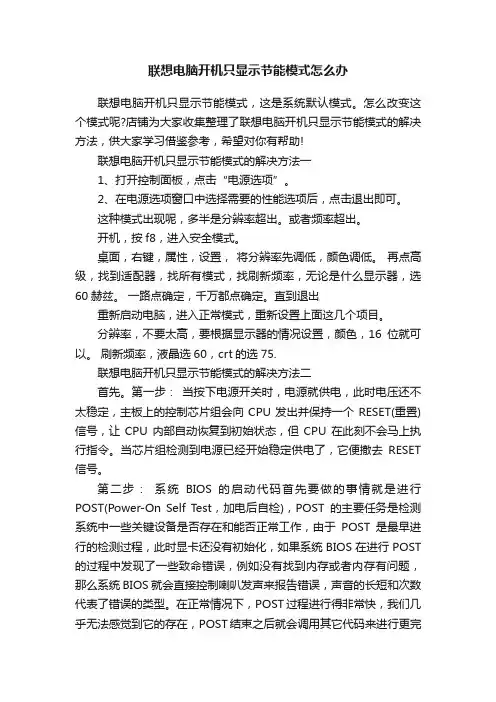
联想电脑开机只显示节能模式怎么办联想电脑开机只显示节能模式,这是系统默认模式。
怎么改变这个模式呢?店铺为大家收集整理了联想电脑开机只显示节能模式的解决方法,供大家学习借鉴参考,希望对你有帮助!联想电脑开机只显示节能模式的解决方法一1、打开控制面板,点击“电源选项”。
2、在电源选项窗口中选择需要的性能选项后,点击退出即可。
这种模式出现呢,多半是分辨率超出。
或者频率超出。
开机,按f8,进入安全模式。
桌面,右键,属性,设置,将分辨率先调低,颜色调低。
再点高级,找到适配器,找所有模式,找刷新频率,无论是什么显示器,选60赫兹。
一路点确定,千万都点确定。
直到退出重新启动电脑,进入正常模式,重新设置上面这几个项目。
分辨率,不要太高,要根据显示器的情况设置,颜色,16位就可以。
刷新频率,液晶选60,crt的选75.联想电脑开机只显示节能模式的解决方法二首先。
第一步:当按下电源开关时,电源就供电,此时电压还不太稳定,主板上的控制芯片组会向CPU发出并保持一个RESET(重置)信号,让CPU内部自动恢复到初始状态,但CPU在此刻不会马上执行指令。
当芯片组检测到电源已经开始稳定供电了,它便撤去RESET 信号。
第二步:系统BIOS的启动代码首先要做的事情就是进行POST(Power-On Self Test,加电后自检),POST的主要任务是检测系统中一些关键设备是否存在和能否正常工作,由于POST是最早进行的检测过程,此时显卡还没有初始化,如果系统BIOS在进行POST 的过程中发现了一些致命错误,例如没有找到内存或者内存有问题,那么系统BIOS就会直接控制喇叭发声来报告错误,声音的长短和次数代表了错误的类型。
在正常情况下,POST过程进行得非常快,我们几乎无法感觉到它的存在,POST结束之后就会调用其它代码来进行更完整的硬件检测。
第三步:接下来系统BIOS将查找显卡。
不过这个画面几乎是一闪而过。
系统BIOS接着会查找其它设备的BIOS程序,找到之后同样要调用这些BIOS内部的初始化代码来初始化相关的设备。
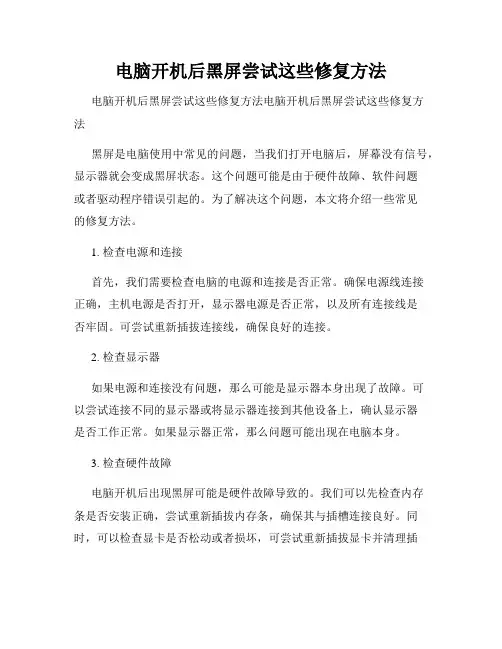
电脑开机后黑屏尝试这些修复方法电脑开机后黑屏尝试这些修复方法电脑开机后黑屏尝试这些修复方法黑屏是电脑使用中常见的问题,当我们打开电脑后,屏幕没有信号,显示器就会变成黑屏状态。
这个问题可能是由于硬件故障、软件问题或者驱动程序错误引起的。
为了解决这个问题,本文将介绍一些常见的修复方法。
1. 检查电源和连接首先,我们需要检查电脑的电源和连接是否正常。
确保电源线连接正确,主机电源是否打开,显示器电源是否正常,以及所有连接线是否牢固。
可尝试重新插拔连接线,确保良好的连接。
2. 检查显示器如果电源和连接没有问题,那么可能是显示器本身出现了故障。
可以尝试连接不同的显示器或将显示器连接到其他设备上,确认显示器是否工作正常。
如果显示器正常,那么问题可能出现在电脑本身。
3. 检查硬件故障电脑开机后出现黑屏可能是硬件故障导致的。
我们可以先检查内存条是否安装正确,尝试重新插拔内存条,确保其与插槽连接良好。
同时,可以检查显卡是否松动或者损坏,可尝试重新插拔显卡并清理插槽上的灰尘。
若有其他外接硬件设备,如硬盘、无线网卡等,也可逐个排查连接是否正常。
4. 检查启动问题某些情况下,电脑开机后黑屏是由于启动问题引起的。
我们可以尝试将电脑进入安全模式。
在开机过程中多次按下F8键,进入启动选项界面,选择安全模式启动。
如果电脑能够进入安全模式,那么可能是某个启动项或驱动程序引起了问题。
5. 恢复系统如果以上方法都无效,可以考虑进行系统恢复。
可以使用Windows系统自带的"修复工具"或者系统恢复盘,选择"修复"或"恢复"选项,按照提示进行操作。
但在进行恢复前,请务必备份重要数据,以免数据丢失。
6. 寻求专业帮助如果以上方法无法解决问题,那么可能是更严重的硬件故障或其他未知问题引起的。
这时候,建议寻求专业的计算机维修人员进行检修和维修,以避免损害硬件或数据。
总结电脑开机后出现黑屏是一个常见的问题,但解决起来可能需要耐心和专业知识。
![[联想电脑开机黑屏]联想电脑开不了机怎么办](https://uimg.taocdn.com/9c7dc93d69dc5022abea0011.webp)
[联想电脑开机黑屏]联想电脑开不了机怎么办联想电脑开不了机的解决方法一:最后一次正确的配置:在开机启动未进入到操作系统之前我们按下f8键,选择“最后一次正确的配置”然后回车即可。
此方法只能解决因出现配置问题进不了系统的情况(例如更换新硬件或加载新驱动后造成的蓝屏),由于此方法操作简单,因此再出现进不了系统的时候首先要采取此方法,如不能解决在更换其他方法。
安全模式:如果“最后一次正确的配置”不能解决问题,说明可能有点棘手了,不过没关系我们还有法宝,对,那就是安全模式,进入安全模式的目的就是进行病毒的查杀(很多情况下造成电脑进不去系统都是因为病毒的原因),彻底检查每一个盘符之后,重新启动电脑即可解决问题,如果还不行就接着往下看。
windows系统还原:此还原非比还原,跟我们平时所讲的重做系统大有不同,重做系统会造成系统所在盘符的数据的丢失,而windows系统还原是在不需要重新安装操作系统,也不会破坏数据文件的前提下使系统回到工作状态。
如果以方法不能解决,我们可以进入安全模式进行系统还原。
一键还原:现在很多的操作系统安装盘完成之后都会附带一键还原,当然我们也可以在安装完成之后自己装一键还原,使用一键还原之前我们先要进行系统的备份,如果你没有备份的话是不能使用一键还原的,当然如果你没有一键还原或者没有备份的话,此方法可以pass掉,一键还原就是重装系统,只不过把它集成在了开机选项中。
重装系统之光盘安装:这是很多朋友在不能进电脑的时候常做的事情,当然前提是你必须有光驱,有安装光盘。
安装光盘很便宜,几块钱就能买到,而且操作都很简单,都是一键还原到c 盘,一般重装系统可以解决大部分的进不了系统的情况。
联想电脑开不了机的解决方法二:一、设置光驱启动1、找一张带启动功能的windowsxp安装光盘放入光驱中。
2、重新启动计算机二、安装xp的步骤电脑重新启动自检完成后,会在屏幕的最底下或最上面出现:bootfromcd字样,表示电脑将从光驱启动。

联想电脑开机就进入省电模式联想电脑开机就进入省电模式,电脑亮橙色的灯.显示器是黑屏首先开机的时候按F8键,进入安全模式。
开机后进入控制面板,选择“电源选项”,然后在电源选项的“电源使用方案”中,选择“一直开着”,最后按确定按钮就可以了。
为什么我的电脑,开启后自动进入省电模式,而且键盘灯键盘灯不亮是你的小键盘Num以锁可能你的电脑自动进入休眠状态你可以在这里调节w7为例控制面板硬件和声音电源选项假如是xp系统也可以在控制面板里找到电源选项来调节那你找找看哪里能恢复正常模式的。
电脑黑屏,黑屏后显示器上显示节能模式,显示器电源灯是黄着有可能是你进入了关闭监视器/关闭硬盘的设置,一盘刚做的系统不去设置这几个选项的话在没人用开机的情况下就会在10几分钟内进入这个模式,而且还打不开,解决方法就是进桌面-属性-屏幕保护程序-电源看下你的监视器和硬盘上,把那几个都选为从不就好的会不是会是进入省电模式呢?重置下BIOS。
如果不行可能是电源功率不够,你要先说明你是在运行什么时就会出现这种情况的。
以后问这种问题尽量说明你当时在干什么。
为什么我家的电脑打开主机后显示器却说节电模式,主机你的电脑点不亮了~ 家的机器油上门服务的叫上门服务没有的要不就是内存接触不亮要不就是显卡!~ 你可以先试试吧你的主板电池扣下来在装上去试试以上动作保证在不通电的环境下进行亲!!那就可能接线接触不良电脑为什么显示器突然黑屏了,显示器一直亮的是橙色的灯,先查查显示器和显卡连接是不是有问题如果有可能换块显卡(或集显)再看看问题出在什么地方你好出现无信号,一般有三个地方会出问题1 信号线连接不好2 显卡无输出 3 显示器驱动板坏建议一个个分析下,可以做交换测试,比如把显示器换其他电脑上看看,找出是哪的问题再检修。
我家的电脑坏的了,开机后,主机灯是亮的,显示屏出现关电源重启几次,可能是太冷了,主机内灰太多,静电要放干净了一般能启动。
如果还不行,就打开来扫扫灰吧,如果因为灰多引起的硬件问题,就麻烦了,得找修电脑的。
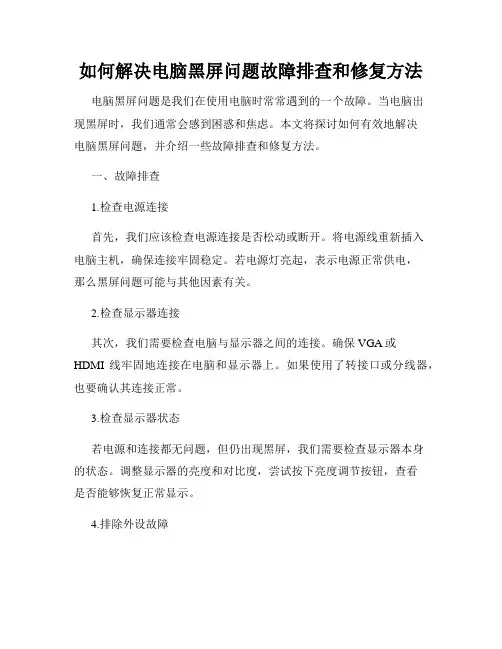
如何解决电脑黑屏问题故障排查和修复方法电脑黑屏问题是我们在使用电脑时常常遇到的一个故障。
当电脑出现黑屏时,我们通常会感到困惑和焦虑。
本文将探讨如何有效地解决电脑黑屏问题,并介绍一些故障排查和修复方法。
一、故障排查1.检查电源连接首先,我们应该检查电源连接是否松动或断开。
将电源线重新插入电脑主机,确保连接牢固稳定。
若电源灯亮起,表示电源正常供电,那么黑屏问题可能与其他因素有关。
2.检查显示器连接其次,我们需要检查电脑与显示器之间的连接。
确保VGA或HDMI线牢固地连接在电脑和显示器上。
如果使用了转接口或分线器,也要确认其连接正常。
3.检查显示器状态若电源和连接都无问题,但仍出现黑屏,我们需要检查显示器本身的状态。
调整显示器的亮度和对比度,尝试按下亮度调节按钮,查看是否能够恢复正常显示。
4.排除外设故障有时,外接设备的故障可能导致电脑黑屏。
尝试将所有外接设备如键盘、鼠标、打印机等断开连接,然后重新启动电脑,看是否能够解决问题。
5.检查硬件故障黑屏问题可能与硬件故障有关。
打开电脑主机,检查内存条、显卡、硬盘等硬件设备是否安装良好。
如果发现损坏或松动的硬件,需要更换或重新连接。
二、修复方法1.重启电脑在遇到电脑黑屏问题时,第一步就是尝试重启电脑。
长按电源按钮或者直接拔掉电源线,等待几分钟后再重新启动。
这种方法有时可以解决临时的故障。
2.进入安全模式如果重启后仍然黑屏,我们可以尝试进入安全模式。
重启电脑,按下F8键或者其他指定的按键(不同品牌电脑可能不同),选择安全模式启动。
在安全模式下,我们可以尝试修复系统或者卸载最近安装的程序。
3.更新驱动程序过时或不兼容的驱动程序可能导致黑屏问题。
我们可以更新显卡、声卡等各种驱动程序,以确保其与操作系统兼容。
可以访问硬件制造商的官方网站,下载最新的驱动程序并进行安装。
4.检查电脑病毒有时,电脑中的病毒或恶意软件也可能导致黑屏。
运行杀毒软件对电脑进行全盘扫描,并清除发现的病毒。
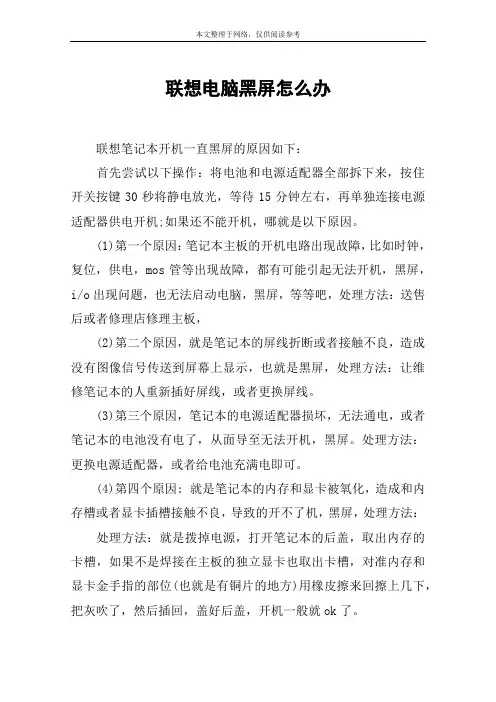
联想电脑黑屏怎么办联想笔记本开机一直黑屏的原因如下:首先尝试以下操作:将电池和电源适配器全部拆下来,按住开关按键30秒将静电放光,等待15分钟左右,再单独连接电源适配器供电开机;如果还不能开机,哪就是以下原因。
(1)第一个原因:笔记本主板的开机电路出现故障,比如时钟,复位,供电,mos管等出现故障,都有可能引起无法开机,黑屏,i/o出现问题,也无法启动电脑,黑屏,等等吧,处理方法:送售后或者修理店修理主板,(2)第二个原因,就是笔记本的屏线折断或者接触不良,造成没有图像信号传送到屏幕上显示,也就是黑屏,处理方法:让维修笔记本的人重新插好屏线,或者更换屏线。
(3)第三个原因,笔记本的电源适配器损坏,无法通电,或者笔记本的电池没有电了,从面导至无法开机,黑屏。
处理方法:更换电源适配器,或者给电池充满电即可。
(4)第四个原因: 就是笔记本的内存和显卡被氧化,造成和内存槽或者显卡插槽接触不良,导致的开不了机,黑屏,处理方法:处理方法:就是拨掉电源,打开笔记本的后盖,取出内存的卡槽,如果不是焊接在主板的独立显卡也取出卡槽,对准内存和显卡金手指的部位(也就是有铜片的地方)用橡皮擦来回擦上几下,把灰吹了,然后插回,盖好后盖,开机一般就ok了。
(5)第五个原因: 就是笔记本显卡的显存出现虚焊,主芯片性能下降,显卡bios出现错乱,控制电源ic出现问题,都会造成显卡无法正常工作,也就是显卡坏了,由于显卡坏了,自然就无法开机,黑屏了,处理方法:建义修理显卡,或者更换显卡。
联想电脑黑屏解决方法一、检查电脑部件是否安插入牢靠首先请检查显示器电缆是否牢固可靠地插入到主机接口中,然后再检查显卡与主板i/o插槽之间的接触是否良好。
如有必要,请将显卡取下,重新安插一次,确保安插到位,接触良好。
二、确认显示器是否损坏如果显示器和显卡安装牢靠,那么请换一台确认正常的显示器试一试。
如果不再黑屏,那么原因是显示器可能损坏了。
三、确认风扇是否有问题如果显示器未损坏,请进一步检查cpu风扇是否运转。
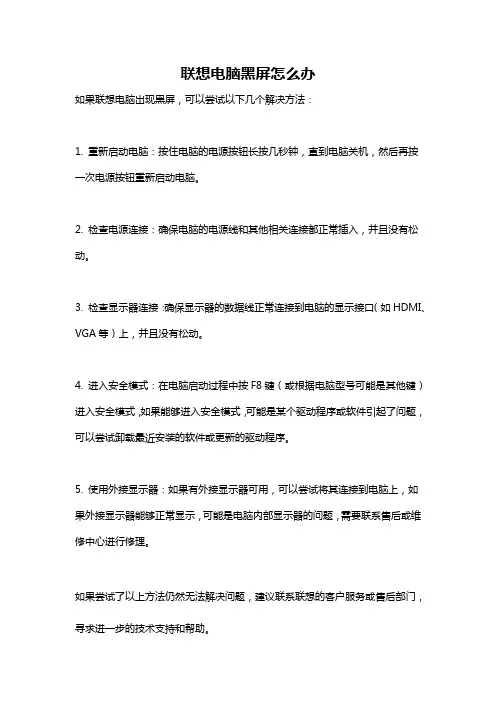
联想电脑黑屏怎么办
如果联想电脑出现黑屏,可以尝试以下几个解决方法:
1. 重新启动电脑:按住电脑的电源按钮长按几秒钟,直到电脑关机,然后再按一次电源按钮重新启动电脑。
2. 检查电源连接:确保电脑的电源线和其他相关连接都正常插入,并且没有松动。
3. 检查显示器连接:确保显示器的数据线正常连接到电脑的显示接口(如HDMI、VGA等)上,并且没有松动。
4. 进入安全模式:在电脑启动过程中按F8键(或根据电脑型号可能是其他键)进入安全模式,如果能够进入安全模式,可能是某个驱动程序或软件引起了问题,可以尝试卸载最近安装的软件或更新的驱动程序。
5. 使用外接显示器:如果有外接显示器可用,可以尝试将其连接到电脑上,如果外接显示器能够正常显示,可能是电脑内部显示器的问题,需要联系售后或维修中心进行修理。
如果尝试了以上方法仍然无法解决问题,建议联系联想的客户服务或售后部门,寻求进一步的技术支持和帮助。
![[联想电脑开机后黑屏]联想电脑开机黑屏怎么回事](https://uimg.taocdn.com/09f533898bd63186bcebbc79.webp)
[联想电脑开机后黑屏]联想电脑开机黑屏怎
么回事
联想电脑开机黑屏的原因及解决:
首先尝试以下操作:将电池和电源适配器全部拆下来,按住开关按键30秒将静电放光,等待15分钟左右,再单独连接电源适配器供电开机;如果还不能开机,哪就是以下原因。
(1)第一个原因:笔记本主板的开机电路出现故障,比如时钟,复位,供电,mos管等出现故障,都有可能引起无法开机,黑屏,i/o出现问题,也无法启动电脑,黑屏,等等吧,处理方法:送售后或者修理店修理主板,
(2)第二个原因,就是笔记本的屏线折断或者接触不良,造成没有图像信号传送到屏幕上显示,也就是黑屏,处理方法:让维修笔记本的人重新插好屏线,或者更换屏线。
(3)第三个原因,笔记本的电源适配器损坏,无法通电,或者笔记本的电池没有电了,从面导至无法开机,黑屏。
处理方法:更换电源适配器,或者给电池充满电即可。
(4)第四个原因: 就是笔记本的内存和显卡被氧化,造成和内存槽或者显卡插槽接触不良,导致的开不了机,黑屏,处理方法:处理方法:就是拨掉电源,打开笔记本的后盖,取出内存的卡槽,如果不是焊接在主板的独立显卡也取出卡槽,对准内存和显卡金手指的部位(也就是有铜片的地方)用橡皮擦来回擦上几下,
把灰吹了,然后插回,盖好后盖,开机一般就ok了。
(5)第五个原因: 就是笔记本显卡的显存出现虚焊,主芯片性能下降,显卡bios出现错乱,控制电源ic出现问题,都会造成显卡无法正常工作,也就是显卡坏了,由于显卡坏了,自然就无法开机,黑屏了,处理方法:建义修理显卡,或者更换显卡。
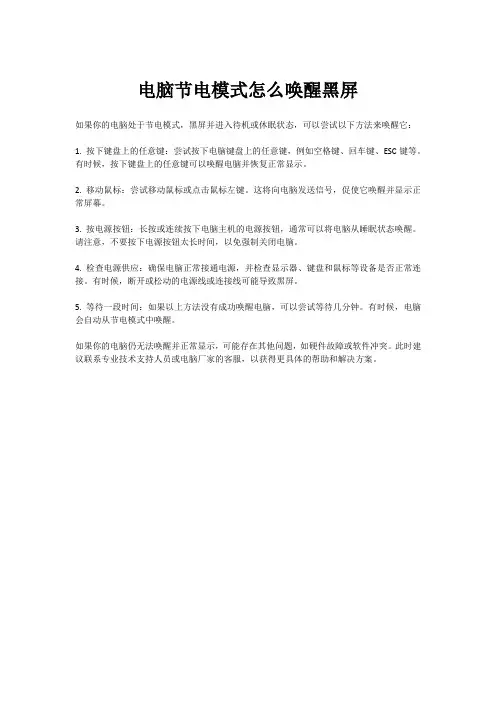
电脑节电模式怎么唤醒黑屏
如果你的电脑处于节电模式,黑屏并进入待机或休眠状态,可以尝试以下方法来唤醒它:
1. 按下键盘上的任意键:尝试按下电脑键盘上的任意键,例如空格键、回车键、ESC键等。
有时候,按下键盘上的任意键可以唤醒电脑并恢复正常显示。
2. 移动鼠标:尝试移动鼠标或点击鼠标左键。
这将向电脑发送信号,促使它唤醒并显示正常屏幕。
3. 按电源按钮:长按或连续按下电脑主机的电源按钮,通常可以将电脑从睡眠状态唤醒。
请注意,不要按下电源按钮太长时间,以免强制关闭电脑。
4. 检查电源供应:确保电脑正常接通电源,并检查显示器、键盘和鼠标等设备是否正常连接。
有时候,断开或松动的电源线或连接线可能导致黑屏。
5. 等待一段时间:如果以上方法没有成功唤醒电脑,可以尝试等待几分钟。
有时候,电脑会自动从节电模式中唤醒。
如果你的电脑仍无法唤醒并正常显示,可能存在其他问题,如硬件故障或软件冲突。
此时建议联系专业技术支持人员或电脑厂家的客服,以获得更具体的帮助和解决方案。
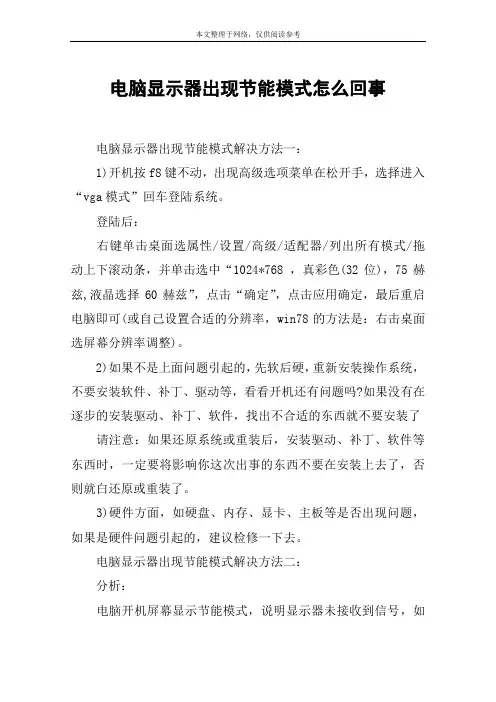
电脑显示器出现节能模式怎么回事电脑显示器出现节能模式解决方法一:1)开机按f8键不动,出现高级选项菜单在松开手,选择进入“vga模式”回车登陆系统。
登陆后:右键单击桌面选属性/设置/高级/适配器/列出所有模式/拖动上下滚动条,并单击选中“1024*768 ,真彩色(32位),75赫兹,液晶选择60赫兹”,点击“确定”,点击应用确定,最后重启电脑即可(或自己设置合适的分辨率,win78的方法是:右击桌面选屏幕分辨率调整)。
2)如果不是上面问题引起的,先软后硬,重新安装操作系统,不要安装软件、补丁、驱动等,看看开机还有问题吗?如果没有在逐步的安装驱动、补丁、软件,找出不合适的东西就不要安装了请注意:如果还原系统或重装后,安装驱动、补丁、软件等东西时,一定要将影响你这次出事的东西不要在安装上去了,否则就白还原或重装了。
3)硬件方面,如硬盘、内存、显卡、主板等是否出现问题,如果是硬件问题引起的,建议检修一下去。
电脑显示器出现节能模式解决方法二:分析:电脑开机屏幕显示节能模式,说明显示器未接收到信号,如果主机指示灯亮或时亮时灭,屏幕通电但无信号或显示“no sighal”,一般是内存条接触不良或显卡损坏。
建议:1.关机(如果短按电源开关无效则长按开关直到电源指示灯熄灭或直接拔掉电源线)断电开机箱,重新插拔内存条,并用橡皮顺着一个方向擦拭金手指(大拇指手指甲背刮也行),装好后再开机。
2.如果上述操作无效,则关机断电开机箱,重新插拔显卡,并插紧显示器与显卡之间的数据线。
如果仍然无效,则考虑显卡损坏,那就替换新显卡。
3.如果主机连接其它显示器能显示或本机显示器接入其它正常主机仍然无法显示,则说明显示器损坏,需要维修。
电脑显示器出现节能模式解决方法三:节电模式(睡眠模式)之所以出现,是因为用户在windows中设置了允许睡眠模式,所以系统到了设置的某个时段,会自动进入睡眠状态。
关闭睡眠模式:打开控制面板。
选择设置电源选项。
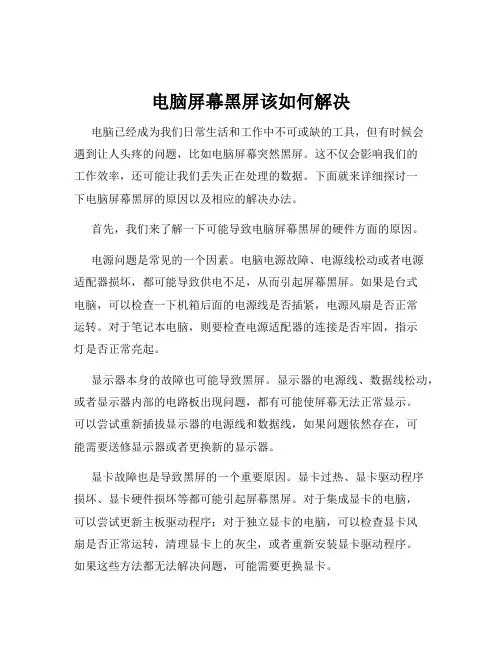
电脑屏幕黑屏该如何解决电脑已经成为我们日常生活和工作中不可或缺的工具,但有时候会遇到让人头疼的问题,比如电脑屏幕突然黑屏。
这不仅会影响我们的工作效率,还可能让我们丢失正在处理的数据。
下面就来详细探讨一下电脑屏幕黑屏的原因以及相应的解决办法。
首先,我们来了解一下可能导致电脑屏幕黑屏的硬件方面的原因。
电源问题是常见的一个因素。
电脑电源故障、电源线松动或者电源适配器损坏,都可能导致供电不足,从而引起屏幕黑屏。
如果是台式电脑,可以检查一下机箱后面的电源线是否插紧,电源风扇是否正常运转。
对于笔记本电脑,则要检查电源适配器的连接是否牢固,指示灯是否正常亮起。
显示器本身的故障也可能导致黑屏。
显示器的电源线、数据线松动,或者显示器内部的电路板出现问题,都有可能使屏幕无法正常显示。
可以尝试重新插拔显示器的电源线和数据线,如果问题依然存在,可能需要送修显示器或者更换新的显示器。
显卡故障也是导致黑屏的一个重要原因。
显卡过热、显卡驱动程序损坏、显卡硬件损坏等都可能引起屏幕黑屏。
对于集成显卡的电脑,可以尝试更新主板驱动程序;对于独立显卡的电脑,可以检查显卡风扇是否正常运转,清理显卡上的灰尘,或者重新安装显卡驱动程序。
如果这些方法都无法解决问题,可能需要更换显卡。
内存问题也可能导致电脑屏幕黑屏。
内存接触不良、内存损坏等都会影响电脑的正常运行。
可以打开机箱,将内存条拔出,用橡皮擦擦拭金手指部分,然后重新插回内存插槽。
如果有多条内存条,可以逐根测试,以确定是否有内存条损坏。
接下来,我们看看软件方面的原因。
操作系统故障是比较常见的软件问题之一。
系统文件损坏、病毒感染、系统更新失败等都可能导致电脑屏幕黑屏。
在这种情况下,可以尝试进入安全模式进行系统修复或者还原系统到之前的正常状态。
如果无法进入安全模式,可以使用系统安装盘进行系统重装。
显卡驱动程序不兼容或者出现问题也会导致黑屏。
有时候,新安装的软件或者更新的驱动程序可能与显卡不兼容,从而引起显示异常。
电脑⿊屏进⼊节电模式解决办法
今天电脑(台式机)在使⽤的过程中忽然进⼊了节电模式(⿊屏了,屏幕上节电模式四个字飞来飞去),我甚是惶恐,使劲摇⿏标,敲键盘,并没有什么⽤。
好吧,开机重启试试,果然好了。
但是没有多久,就出现了同样的状况。
好吧,再重启⼀次试试,结果重启⼀直⿊屏啊。
郁闷。
学姐上次这个问题解决了好⼏天,我尝试了⼏次都没有成功。
果断问学姐啊。
具体办法如下:
1.强制关机。
开机后进⼊安全模式。
2.控制⾯板,找到设备管理器
3.找到显⽰适配器。
点开,右键,卸载。
(卸载的时候,顺便把⽂件也删除,不然会⾃动安装的。
)
4.重启开机。
调整分辨率。
联想笔记本开机黑屏问题的解决方法很多使用联想笔记本电脑的用户都可能会遇到一个常见问题,就是开机后出现黑屏,什么都不显示。
这可能会让人十分困扰,因为无法看到任何提示或操作界面。
不过,不用过分担心,这个问题通常有解决方法。
接下来将介绍一些常见解决方法,希望对您有所帮助。
检查硬件连接情况在处理开机黑屏问题时,首先需要检查笔记本电脑的硬件连接情况。
有时候可能是屏幕数据线松动或者电源插头接触不良导致的问题。
您可以尝试重新连接屏幕数据线,确认电源插头连接牢固,有时候这些简单的操作就可以解决问题。
尝试外接显示器如果确认硬件连接正常,但笔记本依然出现黑屏情况,可以考虑尝试外接显示器。
连接外接显示器后,看看是否能够在外接显示器上显示内容。
如果外接显示器可以正常显示,那说明可能是笔记本本身的屏幕出现问题,需要进一步检查或更换。
清理系统内存有时候系统内存不足也会导致开机黑屏问题。
您可以尝试关闭一些不必要的软件,释放系统内存。
另外,清理系统垃圾文件、定期进行磁盘整理也有助于提升系统性能,减少出现黑屏问题的可能性。
检查驱动程序驱动程序的问题也可能导致开机黑屏情况。
您可以进入设备管理器,检查显示适配器、显示器等驱动程序是否正常工作。
如果发现有问题的驱动程序,可以尝试更新或重新安装驱动程序,看看是否能够解决问题。
恢复系统如果以上方法都无法解决问题,您可以考虑尝试恢复系统。
备份重要数据后,可以尝试重置系统或进行系统恢复操作。
这样有可能修复系统文件损坏或其他系统问题,解决开机黑屏的情况。
总的来说,处理联想笔记本开机黑屏问题并不是特别复杂,一般可以通过上述方法进行排查和解决。
希望以上介绍的方法能够帮助您顺利解决开机黑屏问题,让您的笔记本电脑恢复正常使用。
笔记本电脑黑屏怎么恢复正常
笔记本电脑黑屏是许多用户在使用过程中常遇到的问题。
当电脑出现黑屏时,
用户可能会感到焦虑和困惑,但不必担心,因为黑屏问题通常有解决方法。
在本文中,我们将探讨笔记本电脑黑屏的可能原因以及如何解决这一问题。
可能原因
笔记本电脑黑屏的原因多种多样,可能是软件问题也可能是硬件问题。
以下是
一些常见的原因:
1.系统故障:操作系统出现问题可能导致笔记本电脑黑屏。
2.显示器故障:显示器故障或连接问题会导致电脑黑屏。
3.硬件故障:如显卡、内存等硬件故障也可能引起黑屏。
解决方法
方法一:重启电脑
第一步是尝试简单的方法,即重启电脑。
有时候只需重新启动电脑就可以解决
黑屏问题。
方法二:检查电源线和电池
确保电源线连接正常且电池有电,有时候电池电量不足会导致笔记本电脑黑屏。
方法三:外接显示器
尝试连接外部显示器,如果外部显示器可以正常显示,说明是笔记本显示器故障。
方法四:进入安全模式
尝试进入安全模式,以查看是否是软件问题导致的黑屏。
如果可以进入安全模式,可以尝试修复操作系统或卸载最近安装的程序。
方法五:恢复系统
如果以上方法都无效,可以考虑恢复系统到出厂设置,但请提前备份重要数据。
结语
总的来说,笔记本电脑黑屏是一个常见问题,但通常都有解决方法。
首先我们要确定问题的原因,然后根据具体情况采取相应的解决措施。
希望上述提供的方法对您解决笔记本电脑黑屏问题有所帮助。
电脑显示器显示节能模式怎么办电脑显示器显示节能模式解决方法一:检查显示器电源线是否接正确。
开机时显示器不会处于节能模式。
1、显示器电源线。
2、显示器数据线。
3、显示器数据线接的位置是否正确。
4、检查显卡是否出现故障。
电脑显示器显示节能模式解决方法二:1)开机按f8键不动,出现高级选项菜单在松开手,选择进入“vga模式”回车登陆系统。
登陆后:右键单击桌面选属性/设置/高级/适配器/列出所有模式/拖动上下滚动条,并单击选中“1024*768 ,真彩色(32位),75赫兹,液晶选择60赫兹”,点击“确定”,点击应用确定,最后重启电脑即可(或自己设置合适的分辨率,win78的方法是:右击桌面选屏幕分辨率调整)。
2)如果不是上面问题引起的,先软后硬,重新安装操作系统,不要安装软件、补丁、驱动等,看看开机还有问题吗?如果没有在逐步的安装驱动、补丁、软件,找出不合适的东西就不要安装了请注意:如果还原系统或重装后,安装驱动、补丁、软件等东西时,一定要将影响你这次出事的东西不要在安装上去了,否则就白还原或重装了。
3)硬件方面,如硬盘、内存、显卡、主板等是否出现问题,如果是硬件问题引起的,建议检修一下去。
电脑显示器显示节能模式解决方法三:1.关机(如果短按电源开关无效则长按开关直到电源指示灯熄灭或直接拔掉电源线)断电开机箱,重新插拔内存条,并用橡皮顺着一个方向擦拭金手指(大拇指手指甲背刮也行),装好后再开机。
2.如果上述操作无效,则关机断电开机箱,重新插拔显卡,并插紧显示器与显卡之间的数据线。
如果仍然无效,则考虑显卡损坏,那就替换新显卡。
3.如果主机连接其它显示器能显示或本机显示器接入其它正常主机仍然无法显示,则说明显示器损坏,需要维修。
电脑显示器显示节电模式怎么办你们知道电脑显示节电模式是什么原因吗,下面是店铺带来的关于电脑显示器显示节电模式怎么办的内容,欢迎阅读!电脑显示器显示节电模式解决方法一:屏幕通电但无信号或显示“no sighal”,一般是内存条接触不良或显卡损坏。
建议:1.关机(如果短按电源开关无效则长按开关直到电源指示灯熄灭或直接拔掉电源线)断电开机箱,重新插拔内存条,并用橡皮顺着一个方向擦拭金手指(大拇指手指甲背刮也行),装好后再开机。
2.如果上述操作无效,则关机断电开机箱,重新插拔显卡,并插紧显示器与显卡之间的数据线。
如果仍然无效,则考虑显卡损坏,那就替换新显卡。
3.如果主机连接其它显示器能显示或本机显示器接入其它正常主机仍然无法显示,则说明显示器损坏,需要维修。
电脑显示器显示节电模式解决方法二:1、按下键盘上的大小写开关键。
灯亮说明是显卡、显示器、其它硬件等故障。
2、键盘灯不亮说明是内存、CPU、主板、或者电源问题。
解决方法:1、键盘灯不亮首先用橡皮擦拭内存条,并检查内存条的金手指是否有烧焦的痕迹。
把内存更换插槽。
2、查看主板上面的电容、电阻,看电容是否有鼓包,主板上是否有焦味,并清理主板上的灰尘。
3、拆下CPU风扇,通电开机,用手测试CPU是否有温度变化,没有则是CPU未工作,要么主板坏了,要么CPU没插好,重新拔插CPU。
4、电源问题,电源虽然通了电,但不能让主板正常工作,更换电源试下。
5、显示卡松了,或氧化,键盘灯会亮,屏幕不显示,用橡皮擦拭下显卡金手指,并检查显卡上的电容是否鼓包。
6、最小化测试法,只留电源、主板、CPU、内存、显卡、键盘、显示器,把其余所有主板上的线都拔掉,用镙丝刀短接开关针脚,如果正常,则把其余硬件,一件件往上加,直到找出问题原因。
联想笔记本电脑开机黑屏没反应怎么办近年来,笔记本电脑已经成为我们日常生活中不可或缺的工具之一,而联想作为笔记本电脑市场的重要品牌之一,在诸多用户中也备受青睐。
然而,有时候我们在使用联想笔记本电脑时可能会遇到开机黑屏无反应的情况,这给我们的使用带来了困扰。
在面对这种情况时,我们应该如何应对呢?原因分析出现联想笔记本电脑开机黑屏无反应的情况可能是由多种原因造成的,主要包括硬件故障、软件问题或者操作失误等。
首先,可能是硬件故障导致的。
比如显示器、主板、显卡等硬件元件出现问题,就会导致联想笔记本电脑无法正常开机。
其次,软件问题也是一个可能的原因。
例如操作系统出现异常、驱动程序冲突等,都可能导致联想笔记本电脑无法启动。
最后,用户的操作失误也有可能引发这种情况。
比如长时间不关机导致系统出现问题,误操作导致系统崩溃等,都可能让联想笔记本电脑处于黑屏无反应状态。
解决方法针对联想笔记本电脑开机黑屏无反应的情况,我们可以尝试以下几种方法解决:1.检查电源:首先,确保笔记本电脑的电源连接良好,可以尝试更换电源适配器或插头,看是否能解决问题。
2.重启笔记本电脑:有时候系统出现问题会导致开机黑屏无响应,可以尝试按下电源键长按重启笔记本电脑。
3.进入安全模式:有时候可以通过进入安全模式来解决系统问题,具体操作方法可以在联想官网或操作手册上找到。
4.恢复系统:如果以上方法都无效,可以尝试使用系统恢复功能,恢复到最近一次正常工作的状态。
5.寻求专业帮助:如果以上方法都无效,建议及时联系联想客服或专业维修人员,查找问题原因并进行修复。
在面对联想笔记本电脑开机黑屏无反应的情况时,我们不必过于紧张,可以尝试以上方法逐一排查解决,相信问题会得到圆满解决。
以上就是针对联想笔记本电脑开机黑屏无响应情况的解决方法,希望对大家有所帮助。
愿大家在使用笔记本电脑时,遇到问题不要惊慌,理性应对解决,享受高效便捷的科技生活。
联想电脑开机屏幕显示节电模式然后黑屏怎么解决
2014/9/1019:04:14?中国学网转载编辑:李强
为了帮助网友解决“联想电脑开机屏幕显示节电模式然后黑屏怎么”相关的问题,中国学网通过互联网对“联想电脑开机屏幕显示节电模式然后黑屏怎么”相关的解决方案进行了整理,用户详细问题包括:RT,我想知道:联想电脑开机屏幕显示节电模式然后黑屏怎么解决,具体解决方案如下:
解决方案1:
1)开机按F8键不动,出现高级选项菜单在松开手,选择进入“VGA模式”回车登陆系统。
? 登陆后:?
右键单击桌面选属性/设置/高级/适配器/列出所有模式/拖动上下滚动条,并单击选中“1024*768,真彩色(32位),75赫兹,液晶选择60赫兹”,点击“确定”,点击应用确定,最后重启电脑即可(或自己设置合适的分辨率)。
2)如果不是上面问题引起的,先软后硬,重新安装操作系统,不要安装软件、补丁、驱动等,看看开机还有问题吗?如果没有在逐步的安装驱动、补丁、软件,找出不合适的东西就不要安装了
请注意:如果还原系统或重装后,安装驱动、补丁、软件等东西时,一定要将影响你这次出事的东西不要在安装上去了,否则就白还原或重装了。
3)硬件方面,如硬盘、内存、显卡、主板等是否出现问题,如果是硬件问题引起的,建议检修一下去。
解决方案2:
估计是显卡,或连线故障,显示器没有收到信号吧
现在的家电都设计了节电模式功能,显示器也一样,当显示收不到主机发来的视频信号时,就会自动进入节电模式。
通过这些可以分析出,开机时,你的主机没有向显示器发送出视频信号,可能您的主机启动不正常。
主机不一定灯亮风扇转就启动了,如遇硬件故障,是过不了自检的,此时显卡不工作,显示器收不到显卡的视频信号自然是节电模式。
开一会自动黑屏,看看你的电脑是否设置了自动关闭显示器功能(显示属性》屏幕保护》电源管理里),如果没有就是主机硬件问题,比如主板或显卡电容爆裂导致的黑屏、CPU过热等导致的主板自我保护关机。